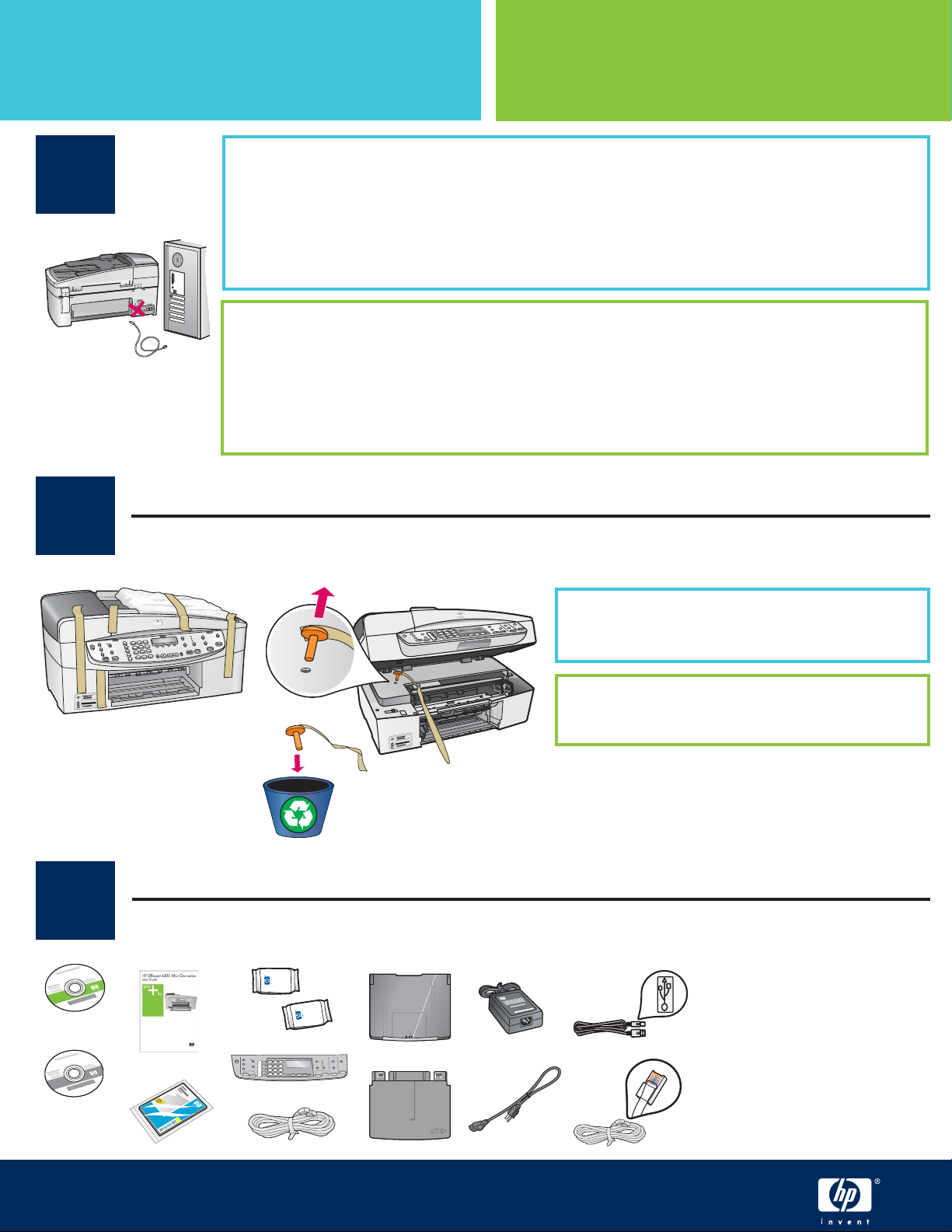
Comience aquí
Usuarios del cable USB: Para asegurarse de que el software se ha instalado
1
USB
Elimine todas las cintas y el bloqueador naranja
2
Descarte todas as fitas adesivas e travas laranja
correctamente, no conecte el cable USB hasta que se le indique.
Utilice esta guía para instalar el hardware y conectar el dispositivo HP All-in-One al equipo
o a la red de trabajo. Si encuentra problemas durante la instalación, consulte el apartado
Solución de problemas más adelante en esta guía.
Usuários de cabo USB: Para garantir que o software seja instalado
corretamente, não conecte o cabo USB até que seja solicitado.
Use este guia para confi gurar o hardware e conectar o HP All-in-One ao seu computador
ou a uma rede de trabalho. Caso surjam problemas durante a instalação, consulte Solução
de problemas neste guia.
Comece aqui
3
Windows
Localice los componentes
Localize os componentes
Levante la puerta del cartucho de impresión.
Extraiga y elimine el bloqueador de transporte
de color naranja.
Levante a porta do cartucho de impressão.
Remova e descarte a trava laranja de remessa.
*Se adquieren por separado.
*
El contenido puede variar.
*Adquirido separadamente.
O conteúdo pode ser diferente
do descrito aqui.
*
Mac
Guía de instalación de HP Offi cejet serie 6300 All-in-One
Guia de instalação do HP Offi cejet 6300 All-in-One series
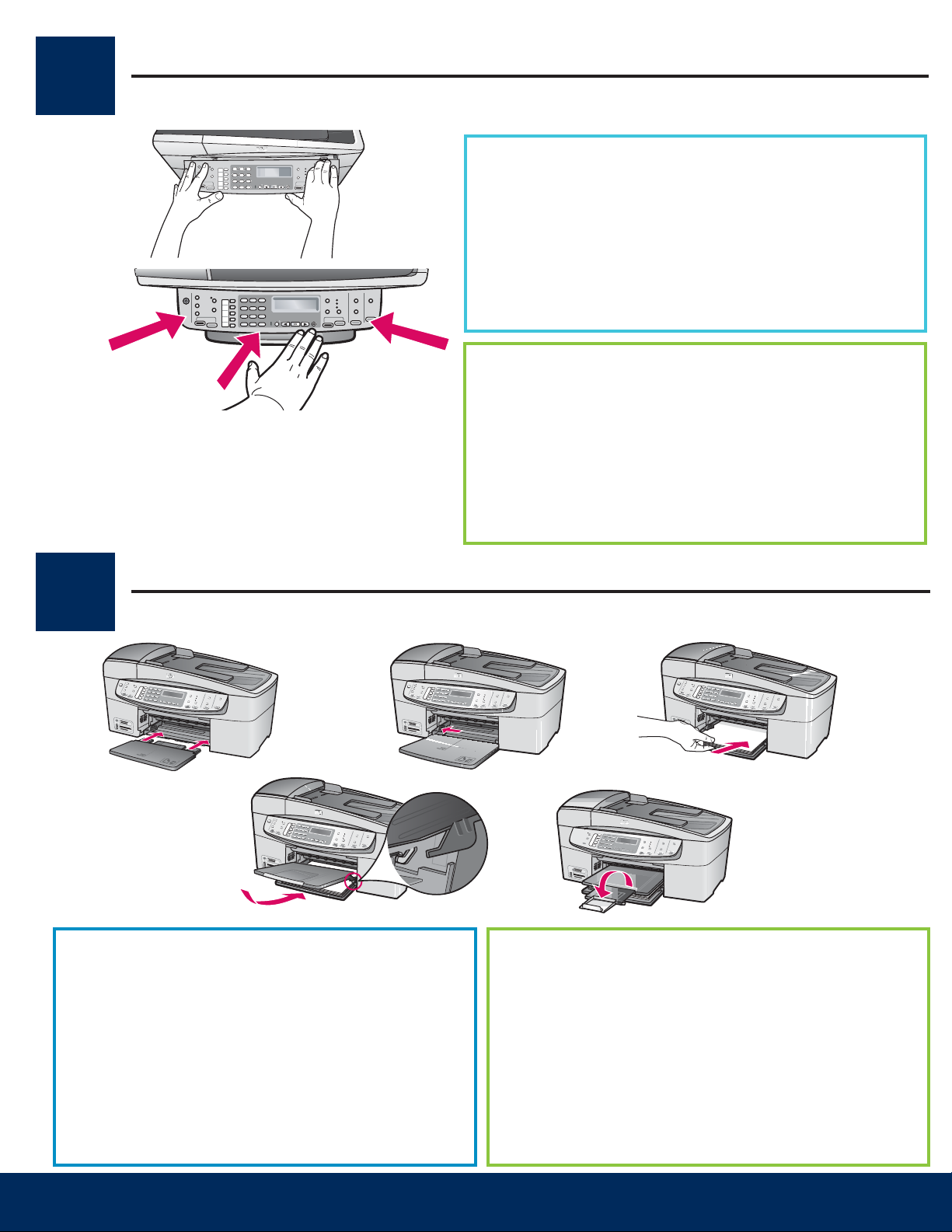
Coloque la plantilla del panel de control (si no está colocada)
b
4
Cole a cobertura plástica do painel de controle (se já não estiver colada)
a
a Alinee la plantilla del panel de control con el dispositivo.
b Presione fi rmemente sobre todos los bordes de la plantilla
hasta que cierre de manera adecuada . Verifi que que las
esquinas y el borde inferior se han colocado correctamente.
Asegúrese de que se puede acceder a los botones.
IMPORTANTE: Para que el dispositivo HP All-in-One funcione,
la plantilla del panel de control debe estar colocada.
a Alinhe a cobertura plástica do painel de controle ao
dispositivo.
b Pressione fi rmemente todas as bordas da cobertura plástica
até que ela se encaixe no lugar . Verifi que se os cantos e a
borda inferior estão colados. Verifi que se os botões estão
acessíveis.
IMPORTANTE: A cobertura plástica do painel de controle deve
estar afi xada para que o HP All-in-One funcione.
Coloque las bandejas y cargue el papel
5
a
a Inserte la bandeja inferior en el dispositivo.
b Deslice el mecanismo de ajuste de papel hacia
la izquierda.
c Inserte papel blanco liso. Mueva el ajustador de papel
hacia el borde del papel.
d Coloque la bandeja superior (de salida). Asegúrese de
que el borde superior de la bandeja se engancha en los
pestillos de color gris claro y,
a continuación, bájelo.
e Retire la bandeja extensora y gírela.
Encaixe as bandejas e carregue o papel
b
d
c
e
a Insira a bandeja inferior no dispositivo.
b Deslize o ajustador de papel para a esquerda.
c Insira papel branco comum. Mova o ajustador para
a borda do papel.
d Encaixe a bandeja superior (de saída). Certifi que-se de
prender a borda superior da bandeja nas travas cinza e,
em seguida, abaixe a bandeja.
e Retire e vire o extensor da bandeja.
2 • HP All-in-One
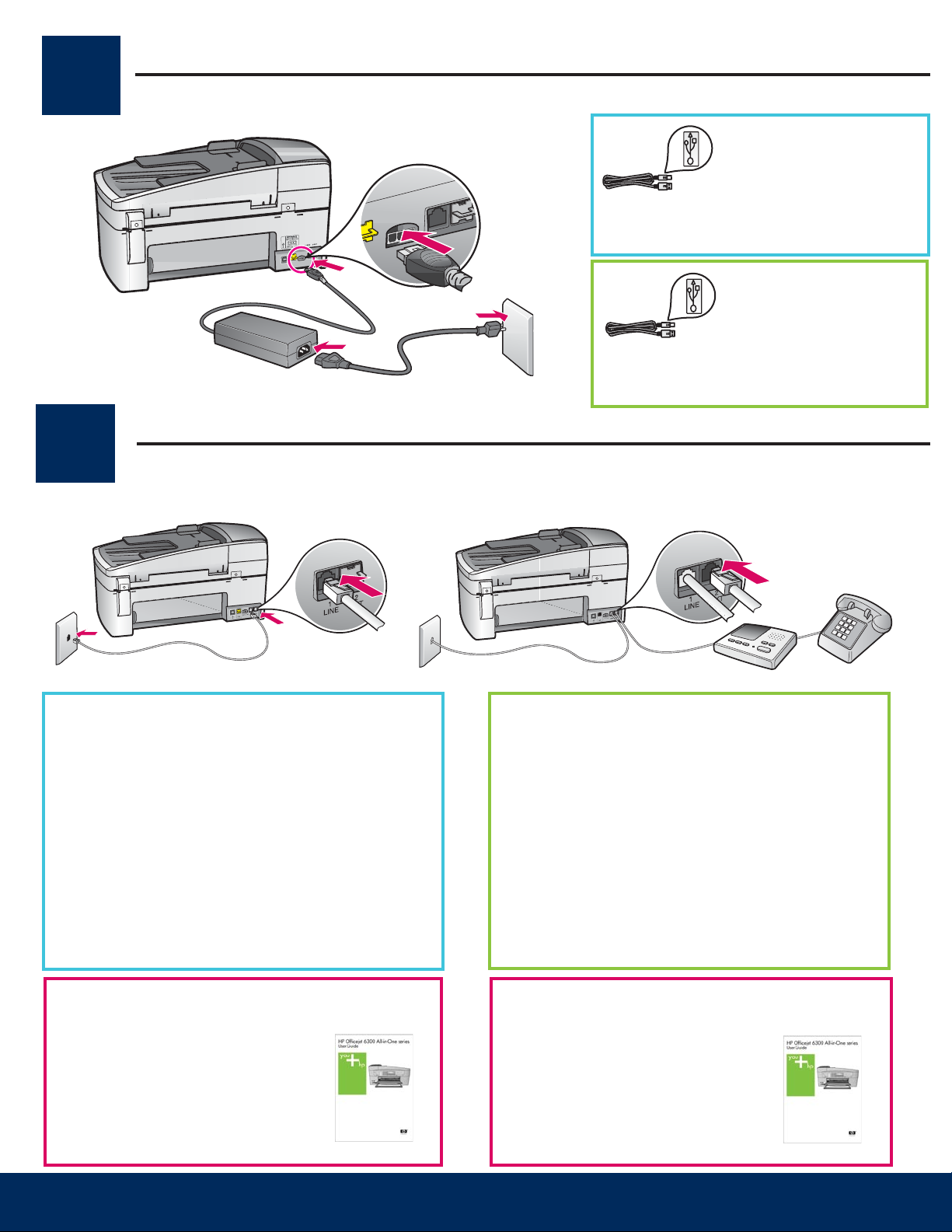
Conecte el cable de alimentación
6
Conecte o cabo de alimentação
Usuarios del cable USB:
No conecte el cable USB hasta que se
indique más adelante en esta guía.
Usuários de cabo USB:
Não conecte o cabo USB antes de ler
as instruções neste guia.
Conecte el cable telefónico
7
ab
Conecte o fio telefônico
a (1-LINE)
Conecte un extremo del cable telefónico
suministrado al puerto telefónico (1-LINE)
y conecte el otro al enchufe.
b (2-EXT) Asimismo, siga los pasos que se indican
a continuación si desea conectar su teléfono/
contestador automático al HP All-in-One.
Desconecte el cable del puerto (2-EXT) y luego,
conecte su teléfono o contestador automático a
dicho puerto. En la Guía del usuario encontrará
más información sobre la confi guración del fax.
Si desea utilizar su propio cable telefónico o tiene
cualquiera de estas funciones, consulte la Guía
del usuario:
• ADSL
• VoIP/FoIP
• RDSI
• Correo de voz
• Timbre especial
a (1-LINE)
Conecte uma extremidade do fi o telefônico
fornecido à porta do telefone (1-LINE) e a outra
a uma tomada telefônica.
b (2-EXT) Siga também a etapa abaixo, caso deseje
conectar o telefone/a secretária eletrônica ao
HP All-in-One.
Remova o conector da porta (2-EXT) e, em seguida,
conecte o telefone ou a secretária eletrônica
nessa porta. Podem ser encontradas informações
adicionais sobre a confi guração do fax no Guia
do usuário.
Consulte o Guia do usuário, caso deseje usar seu
próprio fi o de telefone, ou se tiver um destes recursos:
• DSL
• VoIP/FoIP
• ISDN
• Correio de voz
• Toque diferenciador
HP All-in-One • 3
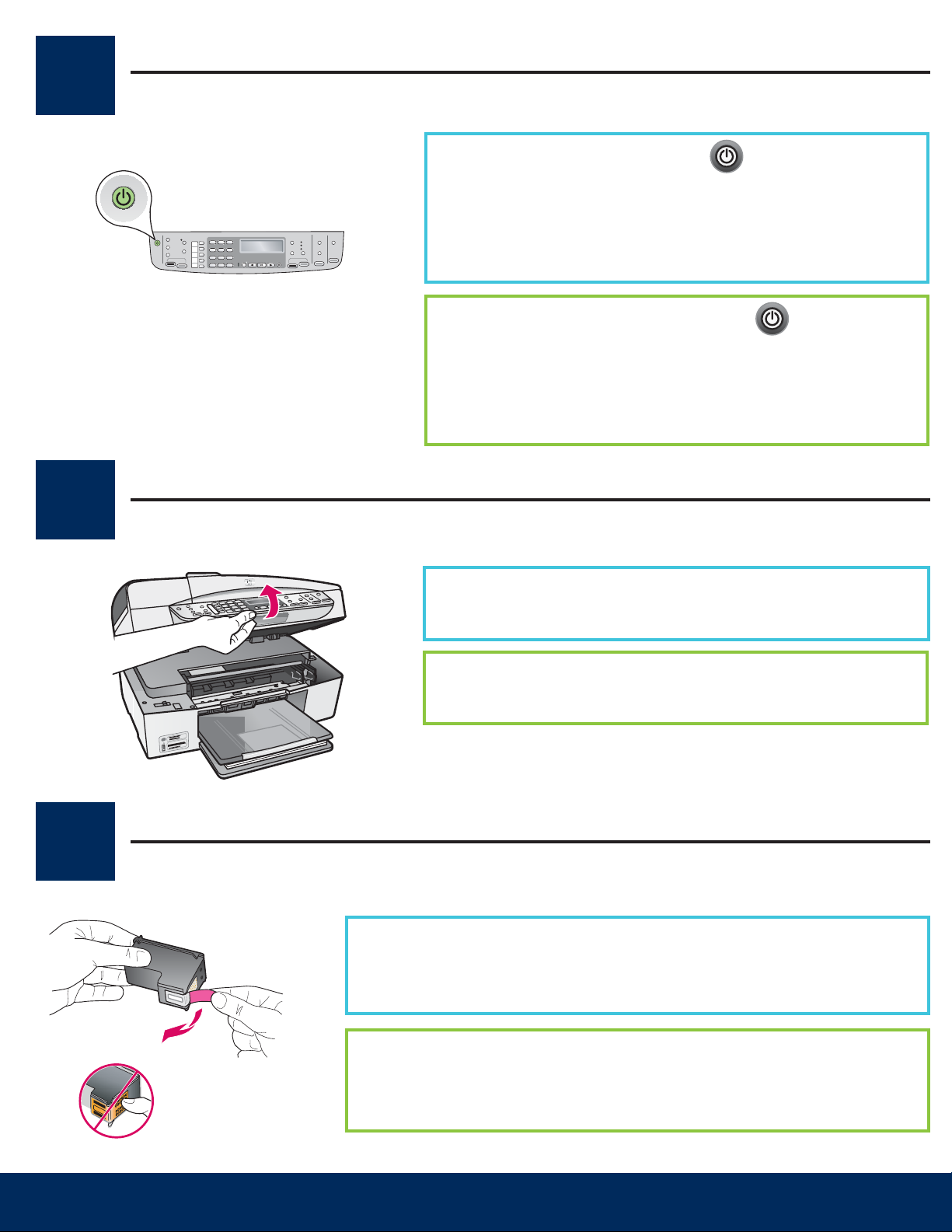
Presione el botón Encender
8
9
Pressione o botão Ligar
a Una vez pulsado el botón Encender , espere el indicador
de idioma antes de continuar.
b Para confi gurar el idioma, utilice las teclas de dirección para
seleccionar el idioma deseado, presione OK y luego, confírmelo.
Utilice las teclas de dirección para seleccionar el país/región,
presione OK y, a continuación, confírmelo.
a Depois que você pressionar o botão Ligar , espere o prompt
de idioma antes de continuar.
b Para confi gurar o idioma de exibição, use as teclas de seta para
selecionar o idioma, pressione OK e confi rme. Utilize as teclas de
seta para selecionar o país/região, pressione OK e confi rme.
Abra la puerta del cartucho de impresión
Abra a porta do cartucho de impressão
10
Levante la puerta del cartucho de impresión hasta que se detenga.
El carro de impresión se desplazará hacia la derecha.
Levante a porta do cartucho de impressão até que ela pare. O carro de
impressão se move para a direita.
Quite la cinta de ambos cartuchos
Remova a fita adesiva de ambos os cartuchos de impressão
Quite la cinta de ambos cartuchos.
PRECAUCIÓN: No toque los contactos de color cobre ni vuelva a colocar la cinta
en los cartuchos.
4 • HP All-in-One
Remova a fi ta adesiva de ambos os cartuchos de impressão.
CUIDADO: Não toque nos contatos cor de cobre nem recoloque a fi ta
nos cartuchos.
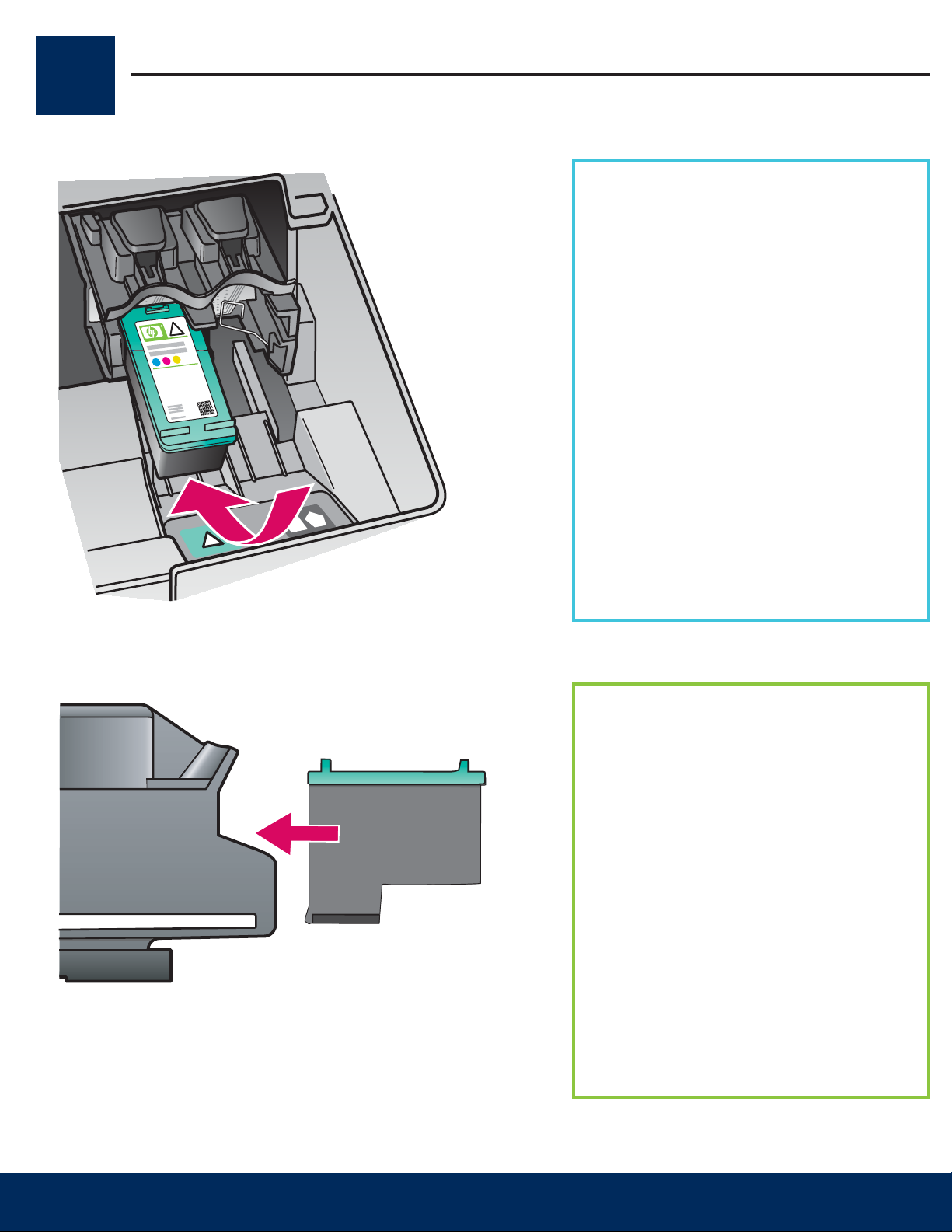
Inserte el cartucho de impresión de tres colores
11
Insira o cartucho de impressão colorido
El dispositivo debe estar Encendido antes
de que inserte los cartuchos de impresión.
Asegúrese de que el carro de impresión está
situado a la derecha.
a Sostenga el cartucho de impresión de
tres colores con el anagrama de HP
hacia arriba.
b Coloque el cartucho de impresión de
tres colores junto a la ranura izquierda
marcada con una etiqueta verde.
c Empuje el cartucho con fi rmeza hasta
que quede colocado en el sitio.
O dispositivo deve estar Ligado para que
você possa inserir os cartuchos de impressão.
Verifi que se o carro de impressão está no
lado direito.
a Segure o cartucho de impressão colorido
com a etiqueta da HP voltada para cima.
b Coloque o cartucho de impressão colorido
na frente do slot esquerdo marcado com
a etiqueta verde.
c Empurre fi rmemente o cartucho para
dentro do slot até que ele se encaixe
no lugar.
HP All-in-One • 5

Inserte el cartucho de impresión negro
12
Insira o cartucho de impressão preto
a Sostenga el cartucho de impresión negro
con el anagrama de HP hacia arriba.
b Coloque el cartucho de impresión negro
junto a la ranura derecha marcada con
una etiqueta naranja y negra.
c Empuje el cartucho con fi rmeza hasta que
quede colocado en el sitio.
d Cierre la puerta del cartucho de impresión.
a Segure o cartucho de impressão preto com
a etiqueta da HP voltada para cima.
b Coloque o cartucho de impressão preto
na frente do slot direito marcado com
a etiqueta laranja.
c Empurre fi rmemente o cartucho para
dentro do slot até que ele se encaixe
no lugar.
d Feche a porta do cartucho de impressão.
6 • HP All-in-One

Alinee los cartuchos de impresión
13
Alinhe os cartuchos de impressão
ab
Una vez que cierre la puerta del cartucho de impresión, aparecerá un mensaje indicando que el dispositivo está
preparado para realizar la alineación.
a Asegúrese de que el papel está cargado y presione OK después de cada mensaje para comenzar el proceso.
b Se imprime la página de alineación. Compruebe el estado en la pantalla. Presione OK para completar el proceso.
Si surgen problemas durante la alineación, asegúrese de estar utilizando papel blanco liso.
La alineación se completa cuando se imprime la página.
Depois que você fechar a porta do cartucho de impressão, será exibida uma mensagem informando que o dispositivo
está pronto para o alinhamento.
a Verifi que se o papel está carregado e pressione OK depois de cada uma das mensagens para iniciar o processo.
b A página de alinhamento é impressa. Verifi que o status no visor. Pressione OK para concluir o processo.
Caso surjam problemas durante o alinhamento, verifi que se você carregou papel branco comum.
O alinhamento é concluído quando a página é impressa.
14
Encienda el equipo
Ligue o computador
a Encienda el equipo, inicie la sesión si es necesario y,
a continuación, espere a que aparezca el escritorio.
b Cierre todos los programas que estén abiertos.
a Ligue o computador, faça login se necessário, e espere
a exibição da área de trabalho
b Feche todos os programas abertos.
HP All-in-One • 7

Seleccione UN solo tipo de conexión (A o B)
15
Selecione UM tipo de conexão (A ou B)
A: Conexión USB (no la realice aún)
A: Conexão USB - Não conecte ainda
Utilice este tipo de conexión si desea conectar el dispositivo directamente
a un equipo. (No lo conecte hasta que el software se lo indique).
Equipo necesario: cable USB.
Si desea realizar una conexión USB, vaya a la Sección A (página 9)
para obtener instrucciones.
Use esse tipo de conexão se desejar conectar o dispositivo diretamente a
um computador. (Não conecte até que o software o instrua a fazer isso.)
Equipamento necessário: Cabo USB.
Para fazer uma conexão USB, vá para a Seção A (página 9) para
obter instruções.
B: Red Ethernet (por cable)
B: Rede Ethernet (com fi o)
Utilice este tipo de conexión si desea tener una conexión de cable Ethernet
entre el dispositivo y la red.
Equipo necesario: concentrador/direccionador/conmutador y cable
Ethernet.
Si desea obtener instrucciones sobre la conexión con cable Ethernet, consulte
la sección B (en la página 11).
Use esse tipo de conexão se desejar uma conexão via cabo Ethernet entre
o dispositivo e a sua rede.
Equipamento necessário: hub/roteador/switch e cabo Ethernet.
Para fazer uma conexão via cabo Ethernet, vá para a Seção B (página 11)
para obter instruções.
Para obtener información acerca de cómo instalar una red, vaya a www.hp.com/support, entre en
HP Offi cejet 6300 y busque Instalación de red .
Para obter mais informações sobre como confi gurar uma rede, vá para www.hp.com/support, digite
HP Offi cejet 6300, e procure Confi guração de rede .
8 • HP All-in-One

Sección A: Conexión USB
Seção A: Conexão USB
Escoja el CD correcto
A1
Selecione o CD apropriado
Usuarios de Windows: Usuarios de Mac:
a Inserte el CD para Windows verde correspondiente
al dispositivo HP All-in-One.
b Siga las instrucciones en pantalla para instalar el
software.
c En la pantalla Tipo de conexión , asegúrese de
realizar la selección directamente a este equipo .
Continúe en la página siguiente.
NOTA: Si no aparece la pantalla de inicio, haga doble
clic en Mi PC , haga doble clic en el icono del CD-ROM
y, a continuación, haga doble clic en setup.exe .
a Inserte el CD para Mac gris correspondiente al dispositivo
HP All-in-One.
b Continúe en la página siguiente.
Usuários do Macintosh:
a Insira o CD cinza do HP All-in-One para Mac.
b Vá para a próxima página.
Usuários do Windows:
a Insira o CD verde do HP All-in-One para Windows.
b Siga as instruções na tela para instalar o software.
c Na tela Tipo de conexão , certifi que-se de selecionar
diretamente ao computador . Vá para a próxima
página.
NOTA: Se a tela inicial de instalação não for exibida,
clique duas vezes em Meu Computador , clique duas
vezes no ícone do CD-ROM e clique duas vezes em
setup.exe .
HP All-in-One • 9

Conecte el cable USB
A2
Conecte o cabo USB
Usuarios de Windows:
Usuarios de Mac:
a Conecte el cable USB del equipo al puerto USB en
la parte posterior del dispositivo.
Usuários do Macintosh:
a Conecte o cabo USB do computador à porta USB
na parte traseira do dispositivo.
a Siga las instrucciones en pantalla hasta que
un mensaje solicite la conexión del cable USB.
(Es posible que este proceso lleve unos minutos.)
Cuando haya aparecido el mensaje, conecte
el cable USB al puerto ubicado en la parte
posterior del dispositivo HP All-in-One y, a
continuación, a cualquier puerto USB del equipo.
b Siga las instrucciones en pantalla. Complete las
pantallas Asistente para la instalación del fax
y Regístrese ahora .
Usuários do Windows:
a Siga as instruções na tela até que o prompt para
conectar o cabo USB apareça. (Isso pode levar
alguns minutos.)
Quando o prompt aparecer, conecte o cabo
USB à porta na parte posterior do HP All-in-One
e, em seguida, a qualquer porta USB
do computador.
b Siga as instruções na tela. Conclua o Assistente
de confi guração do fax e as telas Assinar agora .
b Inserte el CD del dispositivo HP All-in-One. Haga
doble clic en el icono Instalador de HP All-in-One .
c Asegúrese de completar todas las pantallas,
incluido el asistente de instalación.
b Insira o CD do HP All-in-One. Clique duas vezes
no ícone do HP All-in-One Installer .
c Verifi que se concluiu todas as telas, inclusive a do
Assistente de Instalação.
¡Enhorabuena! Consulte la última página para probar su HP All-in-One.
A3
Parabéns! Consulte a última página para testar o HP All-in-One.
10 • HP All-in-One

B1
Sección B: Red Ethernet (por cable)
Seção B: Rede Ethernet (com fi o)
Conecte el cable Ethernet
Conecte o cabo Ethernet
a Extraiga el conector amarillo de la parte posterior del dispositivo.
b Conecte un extremo del cable Ethernet al puerto Ethernet situado en la parte
posterior del dispositivo.
c Conecte el otro extremo del cable Ethernet al concentrador/direccionador/
conmutador. Si el cable no es lo sufi cientemente largo, puede comprar uno
de mayor extensión.
IMPORTANTE: No conecte el cable Ethernet a un módem por cable. Debe tener
una red en funcionamiento. Si ya ha conectado el cable USB, no conecte el
cable Ethernet.
a Remova o conector amarelo da parte traseira do dispositivo.
b Conecte uma extremidade do cabo Ethernet à porta Ethernet na parte traseira
do dispositivo.
c Conecte a outra extremidade do cabo Ethernet ao hub/roteador/switch.
Se o cabo não for sufi cientemente longo, adquira um cabo mais extenso.
IMPORTANTE: Não conecte o cabo Ethernet a um modem a cabo. É necessário
ter uma rede de trabalho. Se você já conectou o cabo USB, não conecte o cabo
Ethernet.
B2
Escoja el CD correcto
Selecione o CD apropriado
Usuarios de Windows: Usuarios de Mac:
a Inserte el CD para Windows
verde correspondiente al
dispositivo HP All-in-One.
Usuários do Windows: Usuários do Macintosh:
a Insira o CD verde do
HP All-in-One para Windows.
a Inserte el CD para Mac gris
correspondiente al dispositivo
HP All-in-One.
a Insira o CD cinza do
HP All-in-One para Mac.
HP All-in-One • 11

Ethernet: Continuación
B2
Ethernet: Continuação
Usuarios de Windows:
b Siga las instrucciones en pantalla para instalar
el software.
c En la pantalla Tipo de conexión , asegúrese de realizar
la selección a través de la red . Siga las instrucciones
que aparecen en pantalla.
d Debe elegir desbloquear o aceptar en todos los
mensajes del servidor de seguridad o, de lo contrario,
la instalación no funcionará. Siga las instrucciones que
aparecen en pantalla. Continúe en la página siguiente.
Usuarios de Mac:
b Haga doble clic en el icono Instalador de
HP All-in-One .
c Asegúrese de completar todas las pantallas,
incluido el asistente de instalación. Continúe
en la página siguiente.
Usuários do Macintosh:
b Clique duas vezes no ícone do HP All-in-One
Installer .
c Verifi que se concluiu todas as telas, inclusive a
do Assistente de Instalação. Vá para a próxima
página.
NOTA: Si no aparece la pantalla de inicio, haga doble clic
en Mi PC , haga doble clic en el icono del CD-ROM y,
a continuación, haga doble clic en setup.exe .
Usuários do Windows:
b Siga as instruções na tela para instalar o software.
c Na tela Tipo de conexão certifi que-se de selecionar
através da rede . Siga as instruções na tela.
d É necessário selecionar desbloquear ou aceitar
em todas as mensagens de fi rewall, caso contrário,
a instalação não será concluída. Siga todas as
instruções na tela. Vá para a próxima página.
NOTA: Se a tela inicial de instalação não for exibida,
clique duas vezes em Meu Computador , clique duas vezes
no ícone do CD-ROM e clique duas vezes em setup.exe .
Los programas que protegen contra los virus, los programas antispam o los fi rewall pueden bloquear la instalación
del software. Para obtener información más detallada, consulte www.hp.com/support , escriba HP Offi cejet 6300 y,
a continuación, busque Firewalls .
Programas antivírus, antispamware ou fi rewall podem bloquear a instalação do software. Para obter detalhes, vá para
www.hp.com/support , digite HP Offi cejet 6300 e, em seguida, procure Firewalls .
12 • HP All-in-One

Instale el software en otros equipos
B3
Instalação do software em outros computadores
Si dispone de otros equipos en la red, instale el software del dispositivo HP All-in-One
en cada equipo. Escoja el CD HP All-in-One correcto para cada instalación.
Siga las instrucciones que aparecen en pantalla. Asegúrese de que selecciona el tipo
de conexión entre la red y el dispositivo HP All-in-One (no entre el equipo y la red).
Se houver outros computadores na rede, instale o software do HP All-in-One em cada
computador. Selecione e corrija o CD do HP All-in-One para cada instalação.
Siga as instruções na tela. Certifi que-se de ter selecionado o tipo de conexão entre a
rede e o HP All-in-One (não entre o computador e a rede).
¡Enhorabuena! Consulte la última página para probar su HP All-in-One.
B4
Parabéns! Consulte a última página para testar o HP All-in-One.
Solución de problemas
Troubleshooting
Problema: Aparece un mensaje de Atasco de carro .
Acción: Abra la puerta del cartucho de impresión. Asegúrese de haber extraído el
conector naranja. Elimine cualquier resto de cinta del interior del dispositivo. Apague
el dispositivo y espere un minuto. Vuelva a encender el dispositivo.
Problema: Uma mensagem de Atolamento de papel aparece.
Ação: Abra a porta do cartucho de impressão. Certifi que-se de ter removido o conector
laranja. Remova todas as fi tas adesivas da parte interna do dispositivo. Desligue o
dispositivo e espere um minuto. Ligue-o novamente.
HP All-in-One • 13

Solución de problemas
Solução de problemas
Problema: No ha visto la pantalla que indica que debe conectar el cable USB.
Acción: Extraiga el CD de Windows del dispositivo HP All-in-One y, a continuación,
vuelva a insertarlo. Consulte la Sección A.
Problema: A tela solicitando a conexão do cabo USB não foi exibida.
Ação: Remova o CD do HP All-in-One para Windows e insira-o novamente.
Consulte a Seção A.
Problema: Aparece la pantalla Agregar Hardware de Microsoft .
Acción: Haga clic en Cancelar . Desconecte el cable USB y, a continuación, inserte el CD
de Windows del HP All-in-One. Consulte la Sección A.
Problema: A tela Adicionar Hardware da Microsoft é exibida.
Ação: Clique em Cancelar . Desconecte o cabo USB e insira o CD do HP All-in-One
para Windows . Consulte a Seção A.
Problema: Aparece la pantalla Se ha producido un error en la instalación del dispositivo .
Acción: Compruebe que la plantilla del panel de control está bien colocada. Desconecte
el dispositivo HP All-in-One y vuelva a conectarlo. Compruebe todas las conexiones.
Asegúrese de que el cable USB está conectado al equipo. No conecte el cable USB a un
teclado ni a un concentrador sin alimentación. Consulte la Sección A.
Problema: A tela Confi guração do dispositivo não foi concluída é exibida.
Ação: Verifi que se a cobertura plástica do painel de controle está bem afi xada.
Desconecte o HP All-in-One e conecte-o novamente. Verifi que todas as conexões.
Verifi que se o cabo USB está conectado ao computador. Não conecte o cabo USB
a um teclado ou hub sem energia. Consulte a Seção A.
14 • HP All-in-One

Compruebe las funciones
a
b
c
¡Enhorabuena! Cuando se termine la instalación, es hora
de utilizar el dispositivo HP All-in-One. Vuelva a imprimir
su foto favorita.
a Extraiga el papel blanco liso y cargue el papel fotográfi co
de 10 x 15 cm. Coloque la cara satinada hacia abajo.
Mueva los ajustadores de papel hasta ajustar la pila
de papel.
b Busque una fotografía de 10 x 15 cm.
c Coloque la fotografía (hacia abajo) en la esquina delantera
derecha del cristal. Asegúrese de que el lado más largo
de la fotografía se adapta al lado frontal del cristal.
Cierre la tapa.
d
a
b
c
d Presione el botón Iniciar copia en color .
El dispositivo HP All-in-One realizará una copia de la fotografía
original.
Una hoja de prueba constituye un sistema simple para
seleccionar fotografías y efectuar impresiones directamente
desde una tarjeta de memoria sin necesidad de utilizar un
equipo. Si tiene una tarjeta de memoria de una cámara,
intente imprimir una hoja de prueba.
a Inserte la tarjeta de memoria en la ranura apropiada.
b Asegúrese de que está cargada una hoja de papel blanco
lisa y, a continuación, presione el botón Hoja de prueba .
c Una vez que haya impreso la hoja de prueba, puede
utilizarla para seleccionar las fotografías que desee imprimir.
Para obtener más información acerca de la impresión de
fotografías desde tarjetas de memoria, consulte la Guía
del usuario y la ayuda en línea.
Para obtener ayuda adicional, consulte www.hp.com/support .
© Copyright 2006 Hewlett-Packard Development Company, L.P.

Teste os recursos
*Q8061-90149*
*Q8061-90149*
Q8061-90149
a
b
c
Parabéns! Agora que você concluiu a instalação, é hora de usar
o HP All-in-One. Imprima novamente uma foto favorita.
a Remova o papel branco comum e carregue papel fotográfi co
de 10 x 15 cm (4 x 6 pol). Coloque o lado brilhante do papel
voltado para baixo. Mova os ajustadores ao lado da pilha
de papel.
b Selecione uma foto de 10 x 15 cm (4 x 6 pol).
c Coloque a foto (voltada para baixo) no canto frontal direito
do vidro. Certifi que-se de que a borda maior da foto esteja
na parte frontal do vidro. Feche a tampa.
d
a
b
c
d Pressione o botão Iniciar cópia colorida .
O HP All-in-One faz uma cópia da foto original.
A folha de prova é uma maneira simples de selecionar fotos
e imprimir diretamente de um cartão de memória, sem o uso do
computador. Se você tiver um cartão de memória da sua câmera,
experimente imprimir uma folha de prova.
a Insira o cartão de memória no slot apropriado.
b Verifi que se há papel branco comum carregado e, em seguida,
pressione o botão Folha de prova .
c Depois que você imprimiu a folha de prova, é possível usá-la
para selecionar as fotos que deseja imprimir.
Para saber mais sobre impressão de fotos a partir de um cartão
de memória, consulte o Guia do usuário e a ajuda online.
© Copyright 2006 Hewlett-Packard Development Company, L.P.
Para obter ajuda adicional, consulte www.hp.com/support .
